Monitorare e gestire insiemi di credenziali di Servizi di ripristino
Questo articolo illustra come usare il dashboard Panoramica dell'insieme di credenziali di Servizi di ripristino per monitorare e gestire gli insiemi di credenziali di Servizi di ripristino. Quando si apre un insieme di credenziali di Servizi di ripristino dall'elenco, viene aperto il dashboard Panoramica dell'insieme di credenziali selezionato. Il dashboard fornisce diversi dettagli sull'insieme di credenziali. Esistono riquadri che mostrano: lo stato degli avvisi critici e di avviso, i processi di backup in corso e non riusciti e la quantità di archiviazione con ridondanza locale e archiviazione con ridondanza geografica usata. Se si esegue un backup delle VM di Azure nell'insieme di credenziali, il riquadro Stato del controllo preliminare di backup visualizza eventuali avvisi critici o avvertenze. L'immagine seguente illustra il dashboard Panoramica per Contoso-vault. Il riquadro Elementi di backup mostra che sono presenti nove elementi registrati nell'insieme di credenziali.
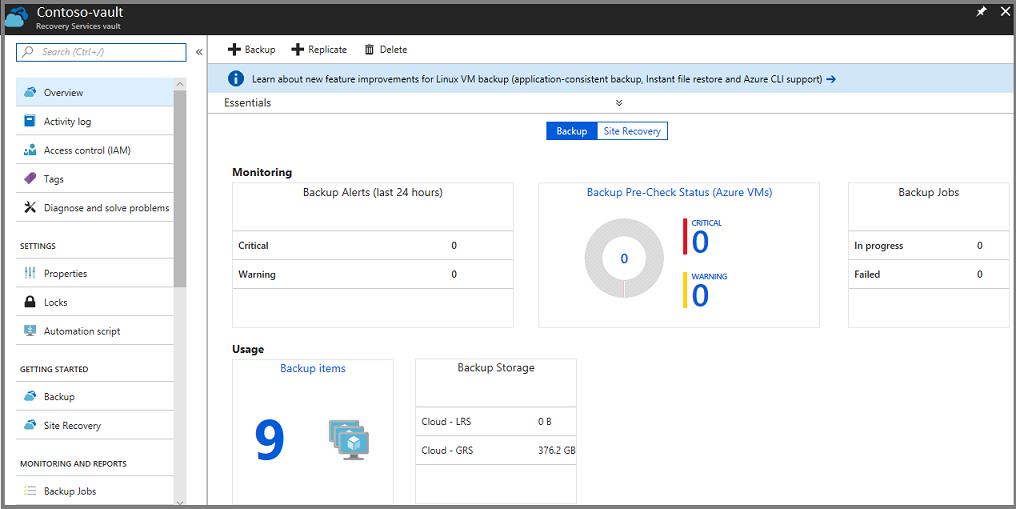
I prerequisiti per questo articolo sono: una sottoscrizione di Azure, un insieme di credenziali di Servizi di ripristino e che per l'insieme di credenziali è configurato almeno un elemento di backup.
Nota
Azure offre due diversi modelli di distribuzione utilizzabili per creare e usare le risorse: Azure Resource Manager e distribuzione classica. Questo articolo illustra l'uso del modello di distribuzione di Resource Manager. Per le nuove distribuzioni si consiglia di usare il modello di distribuzione di Resource Manager invece di quello classico.
Aprire un insieme di credenziali di Servizi di ripristino
Per monitorare gli avvisi o visualizzare i dati di gestione su un insieme di credenziali di Servizi di ripristino, aprire l'insieme di credenziali.
Accedere al portale di Azure usando la sottoscrizione di Azure.
Nel portale selezionare Tutti i servizi.

Nella finestra di dialogo Tutti i servizi digitare Servizi di ripristino. Non appena si inizia a digitare, l'elenco viene filtrato in base all'input. Quando viene visualizzata l'opzione Insiemi di credenziali di Servizi di ripristino , selezionarla per aprire l'elenco degli insiemi di credenziali di Servizi di ripristino nella sottoscrizione.
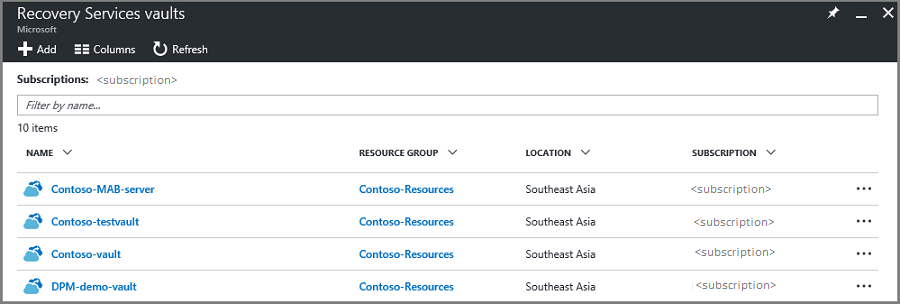
Nell'elenco degli insiemi di credenziali selezionare un insieme di credenziali per aprire il dashboard Panoramica .
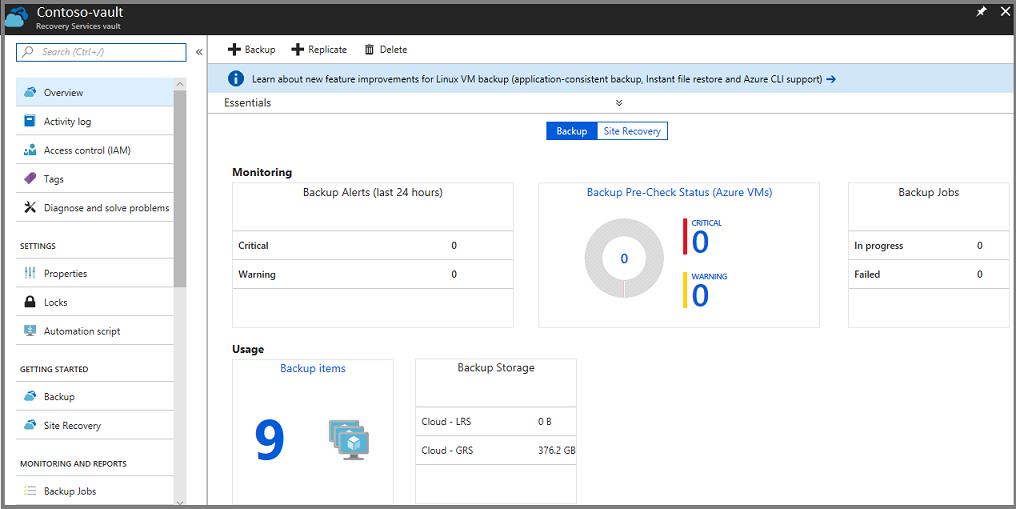
Il dashboard Panoramica usa i riquadri per fornire avvisi e dati sui processi di backup.
Monitorare i processi di backup e gli avvisi
Il dashboard Panoramica dell'insieme di credenziali di Servizi di ripristino include i riquadri delle informazioni relative a monitoraggio e utilizzo. I riquadri nella sezione Monitoraggio visualizzano gli avvisi critici, le avvertenze e i processi in corso e non riusciti. Selezionare un determinato avviso o processo per aprire il menu Avvisi di backup o Processi di backup, filtrato per tale processo o avviso.
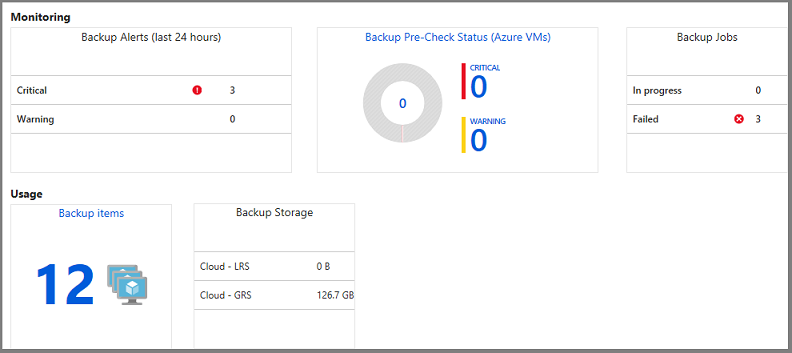
La sezione Monitoraggio mostra i risultati delle query Avvisi di backup e Processi di backup predefinite. I riquadri di Monitoraggio forniscono informazioni aggiornate su:
- Avvisi critici e avvertenze per i processi di backup (nelle ultime 24 ore)
- Pre-verifica lo stato delle macchine virtuali di Azure. Per informazioni complete sullo stato di pre-controllo, vedere Stato di pre-controllo del backup.
- I processi di backup in corso e i processi non riusciti (nelle ultime 24 ore).
I riquadri di Utilizzo forniscono:
- Il numero di elementi di backup configurati per l'insieme di credenziali.
- Lo spazio di archiviazione di Azure (distinto dall'archiviazione con ridondanza locale e dall'archiviazione con ridondanza geografica) utilizzato dall'insieme di credenziali.
Selezionare i riquadri (ad eccezione dell'archiviazione di backup) per aprire il menu associato. Nell'immagine precedente il riquadro Avvisi di backup mostra tre avvisi critici. Selezionando la riga Avvisi critici nel riquadro Avvisi di backup, viene aperto il filtro Avvisi di backup per avvisi critici.
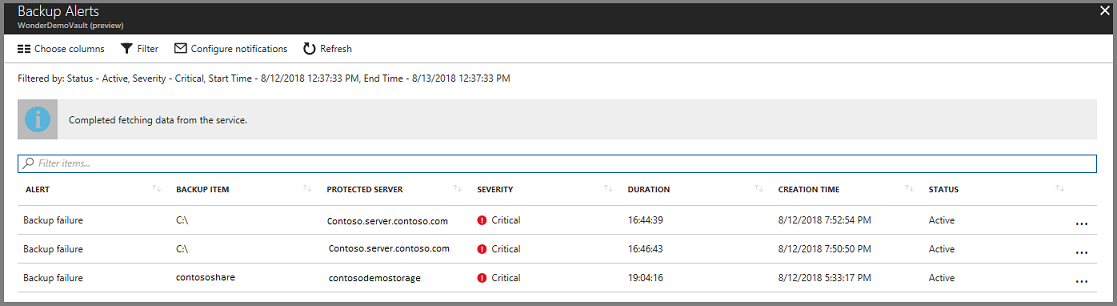
Il menu Avvisi di backup nell'immagine precedente viene filtrato per: stato attivo, gravità critica e intervallo di tempo corrispondente alle 24 ore precedenti.
Stato di pre-controllo del backup
I pre-controlli di backup controllano la configurazione delle macchine virtuali per i problemi che possono influire negativamente sui backup. Aggregano queste informazioni in modo da poterlo visualizzare direttamente dal dashboard dell'insieme di credenziali di Servizi di ripristino e fornire raccomandazioni per misure correttive per garantire backup coerenti con file o coerenti con le applicazioni. Non richiedono alcuna infrastruttura e non hanno costi aggiuntivi.
I pre-controlli di backup vengono eseguiti come parte delle operazioni di backup pianificate per le macchine virtuali di Azure. Si conclude con uno degli stati seguenti:
- Passato: questo stato indica che la configurazione della macchina virtuale deve portare a backup riusciti e non deve essere eseguita alcuna azione correttiva.
- Avviso: questo stato indica uno o più problemi nella configurazione della macchina virtuale che potrebbero causare errori di backup. Fornisce i passaggi consigliati per garantire la corretta esecuzione dei backup. Ad esempio, non avere installato l'agente vm più recente può causare un errore intermittente dei backup. Questa situazione fornirà uno stato di avviso.
- Critico: questo stato indica uno o più problemi critici nella configurazione della macchina virtuale che comportano errori di backup e fornisce i passaggi necessari per garantire l'esito positivo dei backup. Ad esempio, un problema di rete causato da un aggiornamento alle regole del gruppo di sicurezza di rete di una macchina virtuale, causerà l'esito negativo dei backup, in quanto impedisce alla macchina virtuale di comunicare con il servizio di Backup di Azure. Questa situazione fornirà uno stato critico.
Seguire questa procedura per iniziare a risolvere eventuali problemi segnalati dai controlli preliminari del backup per i backup delle macchine virtuali nell'insieme di credenziali dei servizi di ripristino.
- Selezionare il riquadro Stato pre-controllo di backup (macchine virtuali di Azure) nel dashboard dell'insieme di credenziali di Servizi di ripristino.
- Selezionare qualsiasi macchina virtuale con stato di pre-controllo di backup di critico o avviso. Questa azione aprirà il riquadro dei dettagli della macchina virtuale .
- Selezionare la notifica del riquadro nella parte superiore del riquadro per visualizzare la descrizione del problema di configurazione e i passaggi correttivi.
Gestire gli avvisi di backup
Per accedere al menu Avvisi di backup, nel menu Insieme di credenziali di Servizi di ripristino selezionare Avvisi di backup.
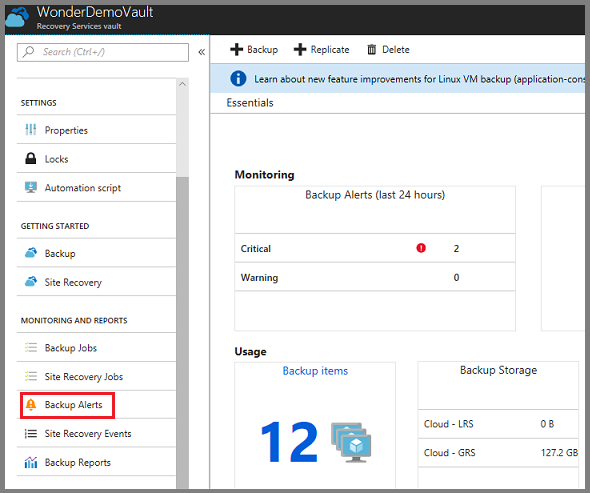
Il report Avvisi di backup elenca gli avvisi per l'insieme di credenziali.
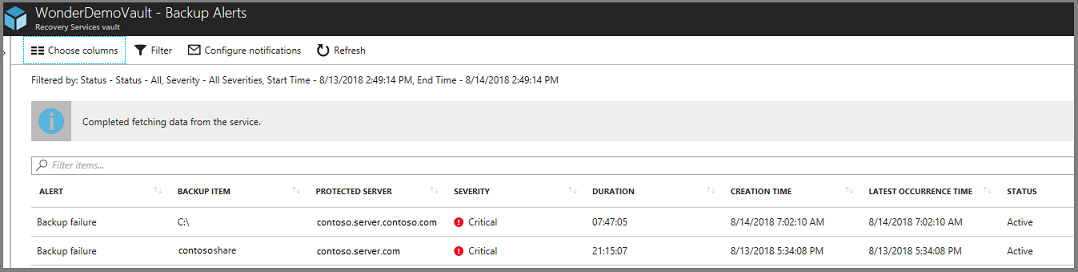
Avvisi
L'elenco Avvisi di backup visualizza le informazioni selezionate per gli avvisi filtrati. Nel menu Avvisi di backup è possibile filtrare gli avvisi critici o le avvertenze.
| Livello avviso | Eventi che generano avvisi |
|---|---|
| Critico | Si ricevono avvisi critici quando: i processi di backup hanno esito negativo, i processi di ripristino hanno esito negativo e quando si arresta la protezione su un server, ma si conservano i dati. |
| Avviso | Si ricevono avvisi quando i processi di backup vengono completati con avvisi. Ad esempio, quando meno di 100 file non vengono sottoposti a backup a causa di problemi di danneggiamento o quando vengono sottoposti correttamente il backup di più di 1.000.000 file. |
| Informativo | Non sono attualmente in uso avvisi informativi. |
Visualizzazione dei dettagli dell'avviso
Il report Avvisi di backup tiene traccia di otto dettagli su ogni avviso. Usare il pulsante Scegli colonne per modificare i dettagli nel report.
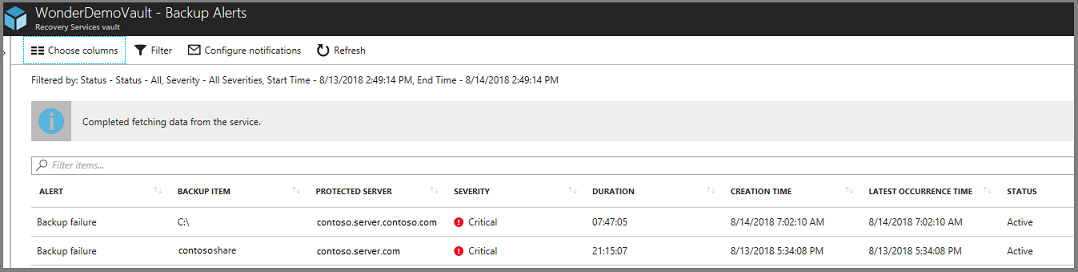
Per impostazione predefinita, tutti i dettagli, tranne Ora ultima occorrenza, vengono visualizzati nel report.
- Avviso
- Elementi di backup
- Server protetti
- Gravità
- Durata
- Data creazione
- Stato
- Ora ultima occorrenza
Modificare i dettagli nei report degli avvisi
Per modificare le informazioni del report, nel menu Avvisi di backup selezionare Scegli colonne.

Si apre il menu Scegli colonne.
Nel menu Scegli colonne scegliere i dettagli che si vuole visualizzare nel report.

Selezionare Fine per salvare le modifiche e chiudere il menu Scegli colonne.
Se si apportano modifiche, ma non si desidera mantenere le modifiche, selezionare Reimposta per restituire l'opzione selezionata all'ultima configurazione salvata.
Modificare il filtro nei report degli avvisi
Usare il menu Filtra per modificare la gravità, lo stato, l'ora di inizio e l'ora di fine per gli avvisi.
Nota
Modificando il filtro di Avvisi di backup, gli avvisi critici o le avvertenze nel dashboard Panoramica dell'insieme di credenziali non cambiano.
Per modificare il filtro Avvisi di backup, nel menu Avvisi di backup selezionare Filtra.

Viene visualizzato il menu Filtra.
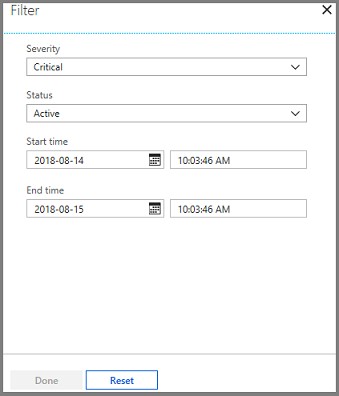
Modificare gravità, stato, ora di inizio o ora di fine e selezionare Fine per salvare le modifiche.
Configurazione delle notifiche per gli avvisi
Configurare le notifiche per generare messaggi di posta elettronica quando si verifica un'avvertenza o un avviso critico. È possibile inviare avvisi di posta elettronica ogni ora o quando viene generato un avviso particolare.
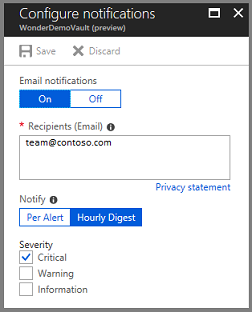
Per impostazione predefinita, le notifiche tramite posta elettronica sono attive. Selezionare Disattivato per arrestare le notifiche tramite posta elettronica.
Nel controllo Notify scegliere Per ogni avviso se non vuole evitare il raggruppamento o non si hanno molti elementi che potrebbero generare avvisi. Ogni avviso genera una notifica (impostazione predefinita) e viene inviato immediatamente un messaggio di risoluzione.
Se si seleziona Digest orario, viene inviato ai destinatari un messaggio di posta elettronica che descrive gli avvisi non risolti generati nell'ultima ora. Allo scadere dell'ora viene inviato un messaggio di posta elettronica relativo alla risoluzione.
Scegliere la gravità degli avvisi (critici o avvertenze) usata per generare il messaggio di posta elettronica. Attualmente non sono disponibili avvisi informativi.
Gestire gli elementi di backup
Un insieme di credenziali di Servizi di ripristino contiene molti tipi di dati di backup. Altre informazioni su cosa è possibile eseguire il backup. Per gestire i vari server, computer, database e carichi di lavoro, selezionare il riquadro Elementi di backup per visualizzare il contenuto dell'insieme di credenziali.
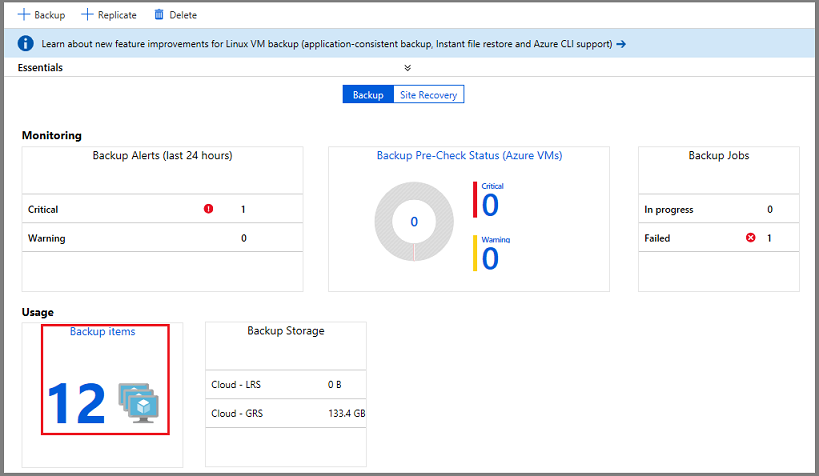
Viene aperto l'elenco di elementi di backup, organizzati per tipo di gestione di backup.
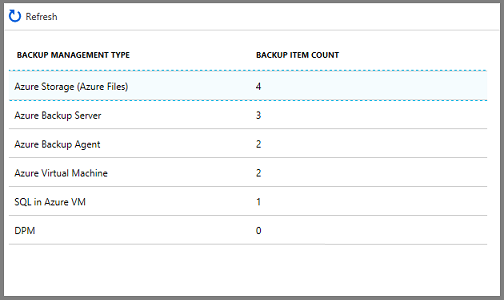
Per esplorare un tipo specifico di istanza protetta, selezionare l'elemento nella colonna Tipo di gestione backup. Nell'immagine precedente, ad esempio, sono presenti due macchine virtuali di Azure protette in questo insieme di credenziali. Selezionare Macchina virtuale di Azure, apre l'elenco di macchine virtuali protette in questo insieme di credenziali.

L'elenco di macchine virtuali include dati utili: il gruppo di risorse associato, il controllo preliminare di backup precedente, lo stato dell'ultimo backup e la data del punto di ripristino più recente. I puntini di sospensione nell'ultima colonna aprono il menu per attivare le attività comuni. I dati utili forniti nelle colonne sono diversi per ogni tipo di backup.
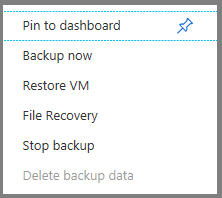
Gestire i processi di backup
Il riquadro Processi di backup nel dashboard dell'insieme di credenziali mostra il numero di processi in corso o non riusciti nelle ultime 24 ore. Il riquadro offre una rapida panoramica del menu Processi di backup.
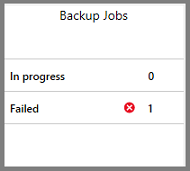
Per visualizzare altri dettagli sui processi, selezionare In corso o Impossibile aprire il menu Processi di backup filtrato per tale stato.
Menu Processi di backup
Il menu Processi di backup visualizza informazioni sul tipo di elemento, sull'operazione, sullo stato, sull'ora di inizio e sulla durata.
Per aprire il menu Processi di backup, nel menu principale dell'insieme di credenziali selezionare Processi di backup.

Viene aperto l'elenco dei processi di backup.
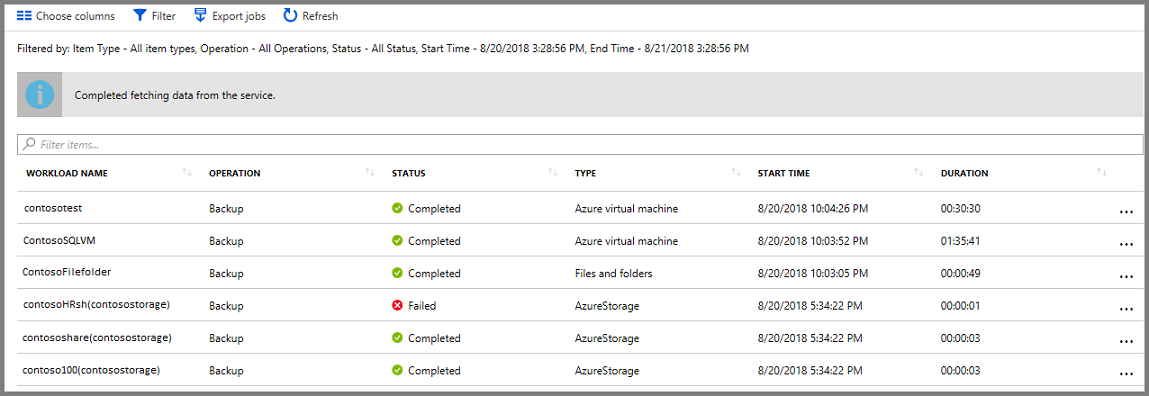
Il menu Processi di backup mostra lo stato di tutte le operazioni, in tutti i tipi di backup, per le ultime 24 ore. Usare Filtra per modificare i filtri. I filtri vengono illustrati nelle sezioni seguenti.
Per modificare i filtri:
Nel menu Processi di backup dell'insieme di credenziali selezionare Filtra.

Viene aperto il menu Filtra.
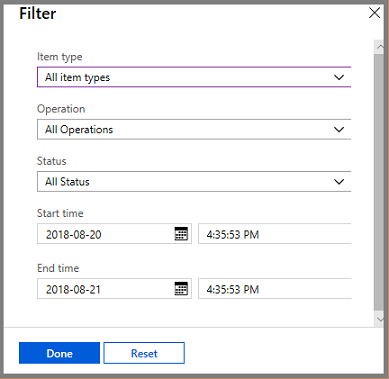
Scegliere le impostazioni del filtro e selezionare Fine. L'elenco filtrato viene aggiornato in base alle nuove impostazioni.
Tipo di elemento
Il tipo di elemento è il tipo di gestione di backup dell'istanza protetta. Ne esistono quattro tipi. Vedere l'elenco seguente. È possibile visualizzare tutti i tipi di elemento o un tipo di elemento. Non è possibile selezionare due o tre tipi di elemento. I tipi di elemento disponibili sono:
- Tutti i tipi di elemento
- Macchina virtuale di Azure
- File e cartelle
- Archiviazione di Azure
- Carico di lavoro di Azure
Operazione
È possibile visualizzare tutte le operazioni o un'operazione. Non è possibile selezionare due o tre operazioni. Le operazioni disponibili sono:
- Tutte le operazioni
- Registrazione
- Configurare il backup
- Backup
- Restore
- Disabilitare il backup
- Elimina dati di backup
Stato
È possibile visualizzare tutti gli stati o uno. Non è possibile selezionare due o tre stati. Gli stati disponibili sono:
- Tutti gli stati
- Completi
- In corso
- Non riuscito
- Cancellati
- Completato con avvisi
Ora di inizio
Giorno e ora di inizio della query. L'impostazione predefinita è un periodo di 24 ore.
Ora di fine
Giorno e ora di fine della query.
Esporta processi
Usare Esporta processi per creare un foglio di calcolo contenente tutte le informazioni del menu Processi. Il foglio di calcolo ha un foglio contenente un riepilogo di tutti i processi e singoli fogli per ogni processo.
Per esportare le informazioni sui processi in un foglio di calcolo, selezionare Esporta processi. Il servizio crea un foglio di calcolo usando il nome dell'insieme di credenziali e la data, ma è possibile modificare il nome.
Monitorare l'utilizzo del backup
Il riquadro Archivio di backup del dashboard indica lo spazio di archiviazione utilizzato in Azure. L'utilizzo dello spazio di archiviazione viene fornito per:
- Utilizzo dello spazio di archiviazione con ridondanza locale nel cloud associato all'insieme di credenziali
- Utilizzo dello spazio di archiviazione con ridondanza geografica nel cloud associato all'insieme di credenziali
Risoluzione dei problemi di monitoraggio
Problema: I processi e/o gli avvisi dell'agente di Backup di Azure non vengono visualizzati nel portale.
Procedura per la risoluzione del problema: il processo, OBRecoveryServicesManagementAgent, viene usato per inviare i dati dei processi e degli avvisi al servizio Backup di Azure. A volte questo processo può risultare danneggiato o arrestato.
Per controllare se il processo si è arrestato, aprire Gestione attività e controllare se
OBRecoveryServicesManagementAgentè in esecuzione.Se il processo non è in esecuzione, aprire il Pannello di controllo e sfogliare l'elenco dei servizi. Avviare o riavviare Agente di gestione di Servizi di ripristino di Microsoft Azure.
Per altre informazioni, sfogliare i log in:
<AzureBackup_agent_install_folder>\Microsoft Azure Recovery Services Agent\Temp\GatewayProvider*Ad esempio:
C:\Program Files\Microsoft Azure Recovery Services Agent\Temp\GatewayProvider0.errlog
Passaggi successivi
- Ripristino di Windows Server o Windows Client da Azure
- Per altre informazioni sul servizio Backup di Azure, vedere Panoramica di Backup di Azure